.htaccess Editorは、簡単な操作で.htaccessを生成することができるWEBサービスです。
制限したい項目をWEB上で設定していくだけでいいので、知識がなくても.htaccessを作成することができます。
.htaccessとは
IT用語辞典によると、以下のように定義されています。
ApacheなどのWebサーバで使用できる、Webサーバの動作をディレクトリ単位で制御するためのファイル。
具体的には、CGIやSSIなどを実行するための宣言(命令)や、拡張子ごとにファイルタイプを指定するMIMEタイプの設定、ユーザ認証、IPアドレスやドメイン単位でのアクセス制限などを書き込むことができる。
カッチリした説明をするとこういうことなんですが、要はリダイレクトや認証など、訪問者のアクセスを制限するためのファイルのことです。
.htaccess Editorの使い方
.htaccess Editorの使い方は、以下の通りです。
1. .htaccess Editorにアクセスします。
2. 設定項目で制限したいことを設定していきます。
3. 生成されたコードを.htaccessファイルにコピーします。
例えば、当ブログでURLの正規化を行うために、WWWありのURLにアクセスできないようにするには、「WWWあり・なし統一」の項目でWWWなしのURLを入力します。
すると、リアルタイムで以下のようなコードが生成されます。
<Files ~ "^\.(htaccess|htpasswd)$">
deny from all
</Files>
Options -Indexes
RewriteEngine on
RewriteCond %{HTTP_HOST} ^(www\.techmemo\.biz)(:80)? [NC]
RewriteRule ^(.*) https://techmemo.biz/$1 [R=301,L]
order deny,allow
あとは、これを.htaccessにコピーするだけです。
注意点
.htaccessは、設定を間違えるとサイトにアクセスできなくなってしまいますので、ファイルを変更する際は必ずバックアップを取ってから作業してください。
サイトにアクセスできなくなっても、慌てずに元のファイルに戻せばアクセスできるようになります。
あとがき
面倒な作業がサクッとできて便利ですね。これなら知識がなくても、思った通りの制限に設定できるので、ぜひ試してみてください。
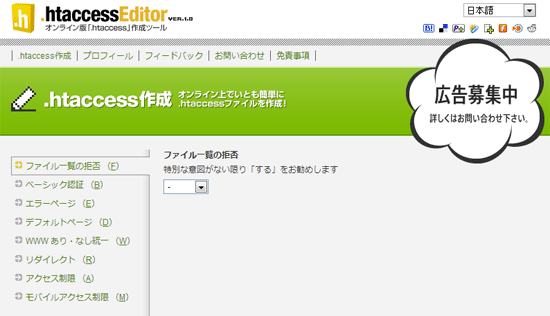
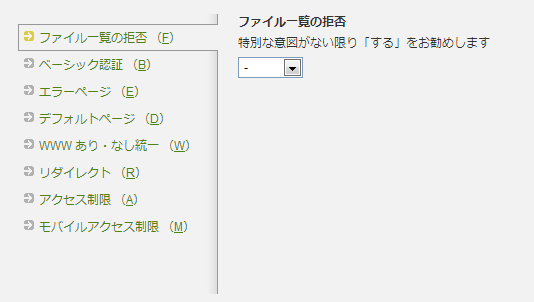
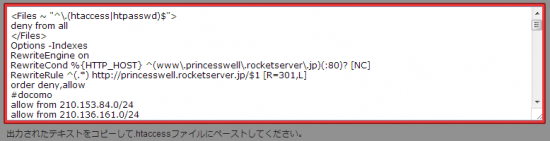
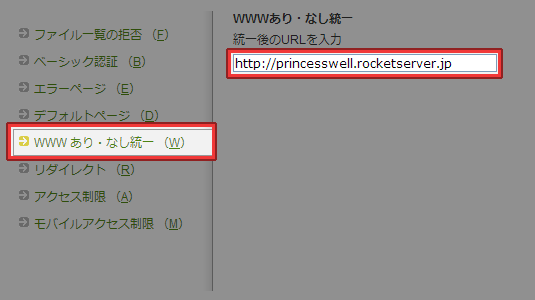



コメントを残す